はじめに
AWS Lightsailは、Amazon Web Services (AWS) が提供する使いやすく低コストな仮想プライベートサーバー(VPS)サービスです。2019年に追加されたLightsailコンテナサービスを使用すると、Docker コンテナを簡単にデプロイして実行できます。この記事では、AWS Lightsailを使用してDockerコンテナをホスティングする方法について詳しく説明します。
前提条件
- AWSアカウント
- 基本的なDockerの知識
- デプロイしたいDockerイメージ(公開イメージまたは自作イメージ)
Lightsailコンテナサービスの利点
- シンプルな料金体系
- 使いやすいインターフェース
- スケーラビリティ
- 高可用性
- AWSの他のサービスとの統合
手順
1. AWSマネジメントコンソールにログイン
まず、AWSマネジメントコンソールにログインし、Lightsailサービスにアクセスします。
2. コンテナサービスの作成
- Lightsailダッシュボードで「コンテナ」タブを選択します。
- 「コンテナサービスの作成」ボタンをクリックします。
- 以下の設定を行います:
- リージョンの選択: アプリケーションのターゲットユーザーに近いリージョンを選択します。
- サービスのスケール選択: 必要な処理能力に基づいて、適切なスケールを選択します(Micro, Small, Medium, Large)。
- サービス名の入力: わかりやすい名前を付けます。
- 「作成」ボタンをクリックします。
3. コンテナの設定
コンテナサービスが作成されたら、コンテナの構成を行います:
- サービス管理ページで、「コンテナを設定」をクリックします。
- 次のいずれかの方法でコンテナを設定します:
- 事前設定済みコンテナの使用: LightsailやDockerHubから提供されている事前設定済みのコンテナイメージを選択します。
- 独自のコンテナのデプロイ: 自分のDockerイメージをアップロードするか、公開リポジトリからイメージを指定します。
- コンテナの詳細設定:
- コンテナ名: わかりやすい名前を設定します。
- イメージ: DockerHubの公開イメージ(例:
nginx:latest)または独自のイメージのURIを入力します。 - 起動コマンド(オプション): コンテナ起動時に実行するコマンドを指定します。
- 環境変数(オプション): 必要な環境変数を設定します。
- ポート設定:
- 開放ポート: アプリケーションが使用するポートを指定します(例:HTTP用に80、HTTPS用に443)。
- パブリックエンドポイント: 複数のコンテナを実行する場合、どのコンテナをパブリックエンドポイントとして設定するかを選択します。
4. デプロイメントの作成
すべての設定が完了したら、「デプロイの作成と展開」ボタンをクリックして、コンテナをデプロイします。デプロイメントプロセスには数分かかることがあります。
5. パブリックドメインの設定(オプション)
デフォルトでは、LightsailコンテナサービスにはAWSが提供するドメイン名が割り当てられますが、カスタムドメインを設定することもできます:
- コンテナサービスの管理ページで「カスタムドメイン」タブを選択します。
- 「ドメインの作成」をクリックして、使用したいドメインを設定します。
- 指示に従ってDNSレコードを更新し、SSL証明書を設定します。
スケーリングと管理
スケーリング
トラフィックが増加した場合は、以下の方法でサービスをスケールできます:
- 垂直スケーリング: サービス管理ページで「容量の変更」をクリックし、より大きなサイズのプランに変更します。
- 水平スケーリング: サービス管理ページで「スケール」をクリックし、ノード(コンテナインスタンス)の数を増やします。
モニタリング
Lightsailコンテナサービスには、基本的なモニタリング機能が組み込まれています:
- サービス管理ページで「メトリクス」タブを選択すると、CPUやメモリの使用状況などの基本的なメトリクスを確認できます。
- より詳細なモニタリングが必要な場合は、Amazon CloudWatchと統合することも可能です。
ログの確認
アプリケーションのトラブルシューティングには、ログの確認が重要です:
- サービス管理ページで「ログ」タブを選択します。
- デプロイログとコンテナログを確認できます。
トラブルシューティング
コンテナが起動しない場合
- イメージURIが正しいか確認する
- 必要な環境変数がすべて設定されているか確認する
- コンテナログを確認して、エラーメッセージを確認する
アプリケーションにアクセスできない場合
- ポート設定が正しいか確認する
- パブリックエンドポイントが正しく設定されているか確認する
- セキュリティグループの設定を確認する
パフォーマンスの問題
- メトリクスを確認して、リソース不足がないか確認する
- より大きなスケールにアップグレードするか、ノード数を増やすことを検討する
コスト最適化のヒント
- 使用するスケールは必要最小限に抑える
- 複数のサービスを実行する場合は、同じリージョンに配置してデータ転送コストを削減する
- 不要なサービスは削除する
まとめ
AWS Lightsailコンテナサービスは、Dockerコンテナをホスティングするための簡単で低コストなソリューションです。この記事で説明した手順に従うことで、Webアプリケーション、API、マイクロサービスなどを簡単にデプロイできます。スケーラブルなインフラストラクチャを維持しながら、AWS環境の複雑さを最小限に抑えたい場合に最適なサービスです。
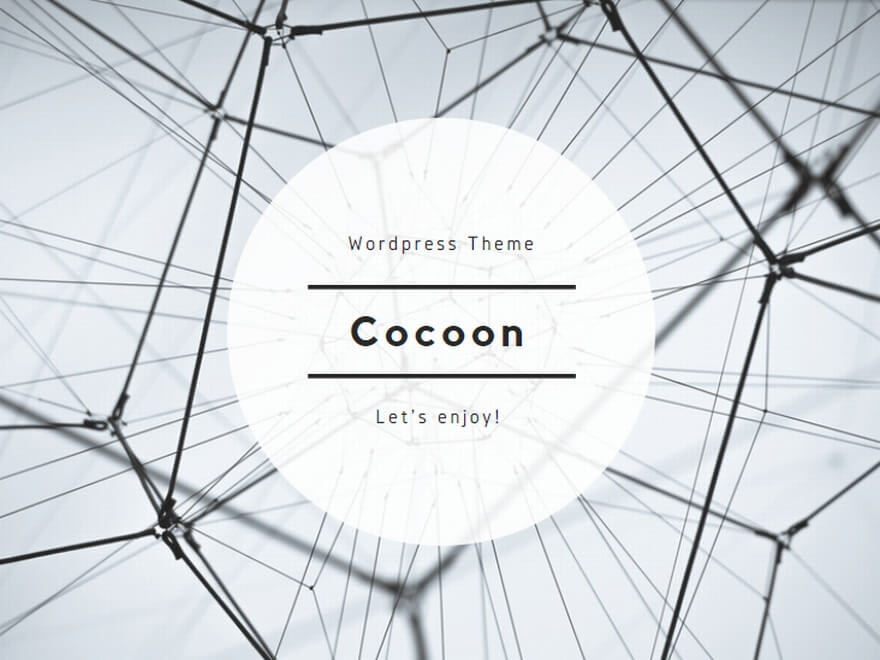
コメント